
دمج الأشكال أو فصلها في Keynote على الـ Mac
يمكنك إنشاء شكل جديد عن طريق دمج شكل مع آخر. على سبيل المثال، إذا كنت ترغب في إنشاء شكل يشبه القلب، يمكنك استخدام ثلاثة أشكال - معين ودائرتين - وتوحيدها في شكل واحد. يمكنك أيضًا طرح أشكال من أشكال أخرى، أو إزالة منطقة التداخل بين شكلين.
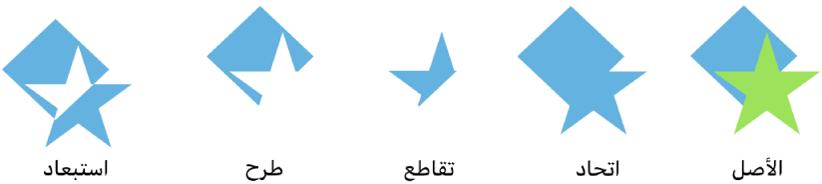
يمكنك تقسيم شكل مركب —أي شكل يحتوي على أجزاء متعددة— إلى مكوناته لإنشاء أشكال جديدة. أمثلة على الأشكال المركبة هي حذاء رياضي (الجزء العلوي منه والنعل)، لوتس (بتلاتها)، وشاحنة (عجلاتها، والمقصورة، وما إلى ذلك). لا توجد في مكتبة الأشكال أي إشارة إلى أن الشكل مركب، لكن معظم الأشكال المركبة ذات نماذج معقدة.
عند تقسيم شكل إلى أجزاء، يمكنك تعديل كل جزء كما تفعل مع أي شكل آخر. يمكنك استخدام الأجزاء كأشكال جديدة في حد ذاتها، وإعادة ترتيبها في أشكال جديدة، وحذف الأجزاء التي لا تريدها.
تلميح: يمكنك أيضًا تقسيم صور SVG إلى أشكال، ثم تعديلها ودمجها مثل الأشكال الأخرى. لمعرفة المزيد حول إضافة صور SVG إلى العرض التقديمي، انظر إضافة صورة.
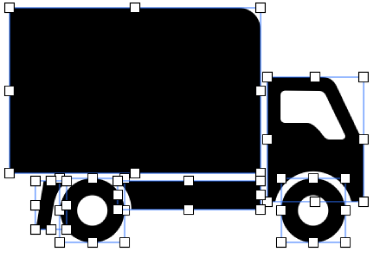
فصل شكل مركب
انتقل إلى تطبيق Keynote
 على Mac.
على Mac.افتح عرضًا تقديميًا يحتوي على شكل مركَّب، ثم انقر على الشكل لتحديده.
اختر التنسيق > الأشكال والخطوط > فصل (من قائمة التنسيق في الجزء العلوي من شاشتك).
تظهر مقابض التحديد البيضاء على أجزاء الشكل التي يمكن تعديلها.
إذا كان "فصل" باهتًا في القائمة، فهذا يعني أن الشكل الذي حددته ليس شكلاً مركبًا.
تقسيم صورة SVG إلى أشكال
انتقل إلى تطبيق Keynote
 على Mac.
على Mac.افتح عرضًا تقديميًا يحتوي على صورة SVG، ثم انقر على الصورة لتحديدها.
اختر التنسيق > الأشكال والخطوط > فصل (من قائمة التنسيق في الجزء العلوي من شاشتك).
إذا كان الزر "فصل" باهتًا في القائمة، فلا يمكن فصل الصورة التي حددتها.
انقر بعيدًا عن الصورة لإلغاء تحديدها، ثم انقر على الشكل الذي تريد تعديله.
تظهر مؤشرات التحديد البيضاء على أجزاء الصورة التي يمكن تعديلها.
ملاحظة: إذا لم تظهر مؤشرات التحديد على الأجزاء الفردية من صورة SVG بعد تقسيمها، فقد تحتاج إلى إلغاء تجميع الأجزاء أولاً. انقر على الصورة، ثم اختر ترتيب (من القائمة ترتيب في الجزء العلوي من الشاشة) > إلغاء تجميع.
دمج أشكال لإنشاء شكل جديد
انتقل إلى تطبيق Keynote
 على Mac.
على Mac.افتح عرضًا تقديميًا يحتوي على عدة أشكال على شريحة نفسها.
اضغط مطولاً على ⇧ أثناء النقر على شكلين أو أكثر من الأشكال المتلامسة أو المتداخلة.
في الشريط الجانبي تنسيق
 الشريط الجانبي، انقر على علامة التبويب ترتيب.
الشريط الجانبي، انقر على علامة التبويب ترتيب.اضغط على زر ترتيب في أسفل الشريط الجانبي:
توحد: يتم دمج الأشكال المحددة في شكل واحد.
تقاطع: يتم إنشاء شكل من منطقة التقاطع.
طرح: تتم إزالة الشكل الموضوع في طبقة أعلى من شكل آخر. انقل الشكل الذي تريد إزالته إلى أعلى طبقة إذا لزم الأمر. لمعرفة المزيد حول كيفية وضع الكائنات في طبقات، انظر وضع الكائنات في طبقات وتجميعها وقفلها.
استبعاد: يتم إنشاء شكل استُبعد منه منطقة التقاطع بين الأشكال.
يمكنك أيضًا وضع كائن داخل شكل.